أفضل 4 حلول لإزالة العلامة المائية النصية من PDF
ApowerPDF
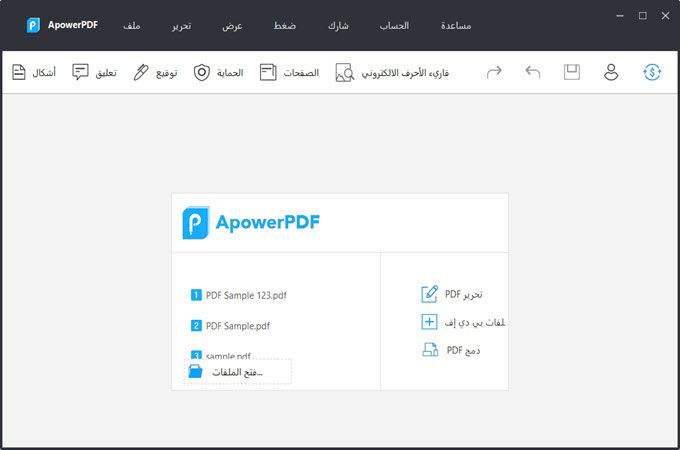
هذا التطبيق لا يختلف عليه اثنان، حيث يتيح لك تطبيق ApowerPDF إدارة ملفات PDF بكل سهولة ويسر. يمكنك أيضًا إزالة العلامة المائية النصية من أي ملف PDF لديك باستخدام ميزة العلامة المائية المتوفرة به. ستتيح لك هذه الميزة إضافة العلامات المائية وتحديثها وكذلك إزالتها. بمجرد استخدام ميزة الإزالة، سيتم حذف جميع العلامات المائية في جميع الصفحات على الفور. ليس هناك داعي لاختيارها صفحة وراء أخرى. علاوة على أنه سهل الاستخدام كذلك يوفر لك الكثير من الوقت والجهد. بعد قولي هذا، يمكنك متابعة قراءة القائمة أدناه لمعرفة الخطوات التفصيلية حول كيفية إزالة العلامة المائية النصية من PDF.
- في البداية قم بفتح التطبيق واضغط على الزر “فتح” أسفل علامة التبويب “ملف” لاستيراد الملفات.
![فتح ملف]()
- انقر فوق علامة التبويب “الصفحات” واختر زر “العلامة المائية”.
![صفحات إلى علامة مائية]()
- اضغط على زر “إزالة” لحذف العلامة المائية النصية.
![زر حذف العلامة المائية]()
- بمجرد الانتهاء، انقر فوق الزر “حفظ” الموجود أسفل “ملف” لحفظ التعديلات.
![زر حفظ]()
لاحظ أن: إذا لم تنجح هذه العملية، فهذا يعني أنه لا توجد علامة مائية مرفقة بملفك. على الرغم من أنه يحتوي على علامة مائية نصية ظاهرة، إلا أن هذه تكون في بعض الأحيان نصًا فعليًا تم تدويره وإدراجه. بمعنى آخر، لا يمكن لبرامج تحرير PDF اكتشاف مثل تلك العلامات على أنها علامات مائية.
PDFdu.com
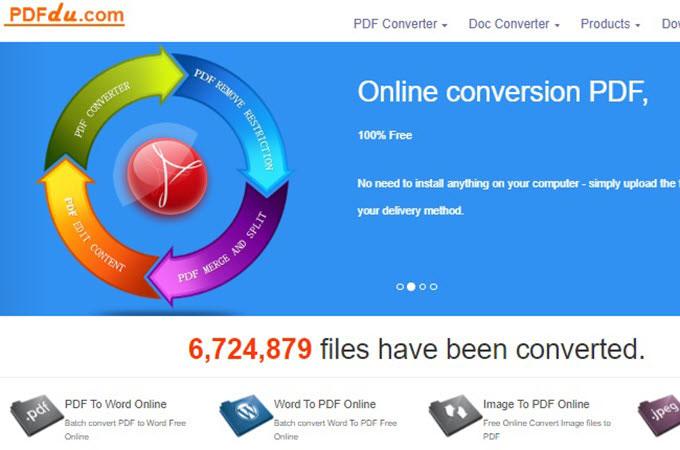
يمكنك كذلك استخدام PDFdu.com كأحد الحلول المتاحة من أجل حذف العلامات المائية النصية من PDF عبر الإنترنت. إنه محرر PDF وهو في نفس الوقت محوّل للملفات. ستتيح لك هذه الأداة العمل على ملف PDF لديك بشكل أسهل كما أنها توفر الكثير من ميزات التحرير مثل إضافة العلامات المائية. ومع ذلك فلكي تستطيع إزالة العلامات المائية النصية من مستندات PDF الخاصة بك، سوف تحتاج إلى تحويل ملفات PDF أولاً باستخدام ميزة التحويل الموجودة بالتطبيق، حيث سيسمح لك بتحويل ملفات PDF إلى تنسيق نصي قابل للتحرير. من هناك يمكنك إزالة العلامات المائية من ملفك يدويًا باستخدام محرر النصوص الخاص بك.
Zamzar
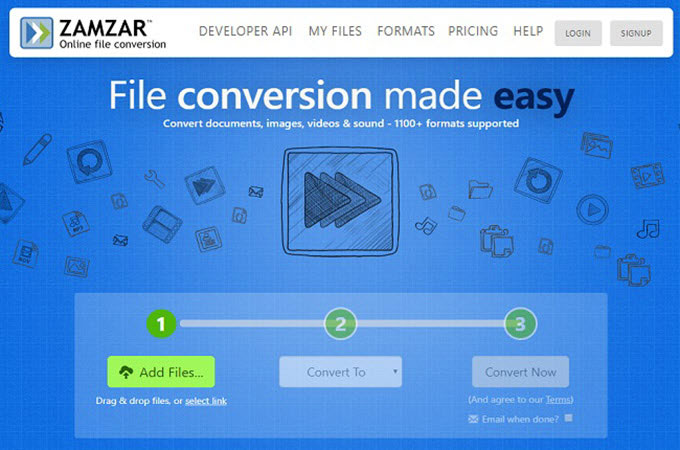
إذا كنت تبحث عن أداة يمكنها حذف العلامة المائية النصية من ملف PDF مجانًا، فقد تكون Zamzar هي تلك الأداة المناسبة لك. هو عبارة عن تطبيق يستند إلى الويب ويسمح لك بإدارة مستندات PDF بسهولة. ستتيح لك هذه الأداة أيضًا إزالة العلامة المائية النصية فقط بتحويل ملف PDF الذي يحتوي على علامات مائية إلى تنسيق Docx، بمجرد الانتهاء من التحويل والتنزيل وفتح الملف الناتج على محرر النصوص المفضل لديك. بعد ذلك سوف يمكنك الآن حذف العلامة المائية النصية يدويًا. بمجرد الانتهاء من إزالة العلامات المائية النصية، يمكنك حفظ تعديلاتك بالنقر فوق زر الحفظ. وهكذا يمكنك الآن مشاركة ملفاتك واستخدامها شخصيًا دون القلق بشأن العلامات المائية النصية.
Soda PDF
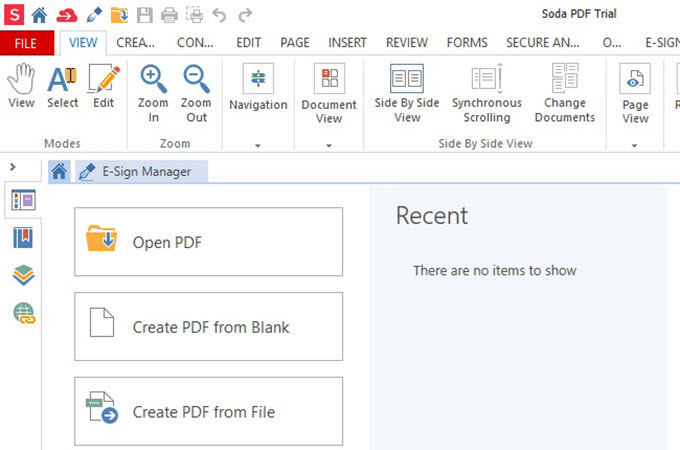
مثلما هو الحال مع تطبيق ApowerPDF يمكنك أيضًا استخدام Soda PDF لإزالة العلامة المائية النصية من ملفات PDF متعددة بنقرة واحدة فقط. هذه الأداة رائعة أيضًا في إضافة العلامات المائية وإزالتها ولكن هذا ليس كل شيء، تتيح لك ميزة العلامة المائية الموجودة بالتطبيق إمكانية حذف العلامة المائية من أية صفحات تريدها سواء كانت كل الصفحات، أو الصفحة الحالية، أو الصفحة الأولى، أو الصفحة الأخيرة، أو الصفحات في نطاق محدد. والآن يمكنك اتباع هذه الخطوات لمعرفة كيفية إزالة العلامة المائية باستخدامه. أولًا افتح ملفك بهذا التطبيق، ثم انقر على إدراج واضغط على زر العلامة المائية، ثم اختر زر إزالة العلامة المائية. وبعد ذلك اضغط على زر الكل ثم انقر فوق موافق. بمجرد الانتهاء من ذلك، يمكنك الآن حفظ ملفك دون التفكير في العلامات المائية.
الخلاصة
إضافة علامات مائية نصية إلى ملفك يضيف طبقة إضافية من الحماية على ملفاتك. ومع ذلك، هناك أوقات ستحتاج فيها أيضًا إلى ملف من الآخرين أو من الإنترنت. ولسوء الحظ، قد تحتوي تلك الملفات المطلوبة على علامات مائية. ولهذا السبب قمنا من خلال هذا المقال بجمع أفضل برامج إزالة العلامات المائية التي يمكنك استخدامها. بعد أن استعرضنا تلك البرامج فمن الواضح أن برنامج ApowerPDF هو الحل الأفضل حينما يتعلق الأمر بكيفية إزالة العلامات المائية النصية من PDF وذلك بفضل بساطته وسهولة تنزيله وميزاته التي ستساعدك بحق على إزالة العلامات المائية النصية.

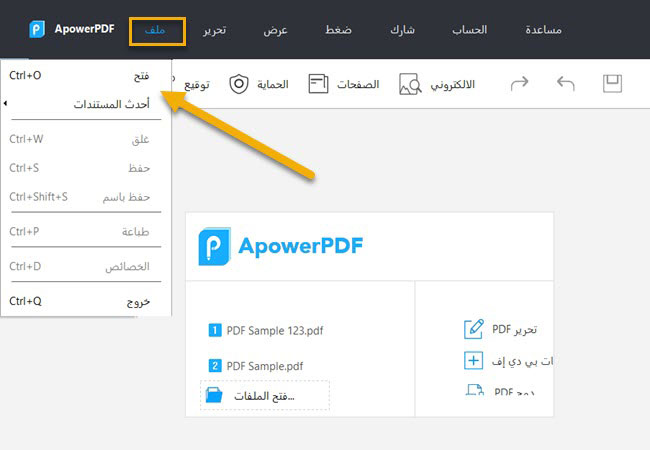
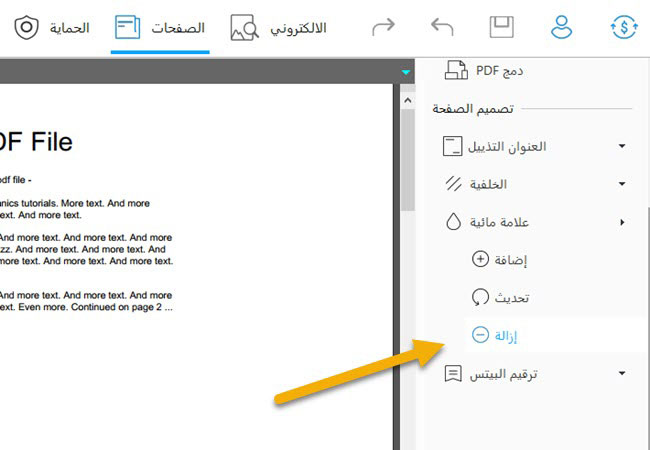
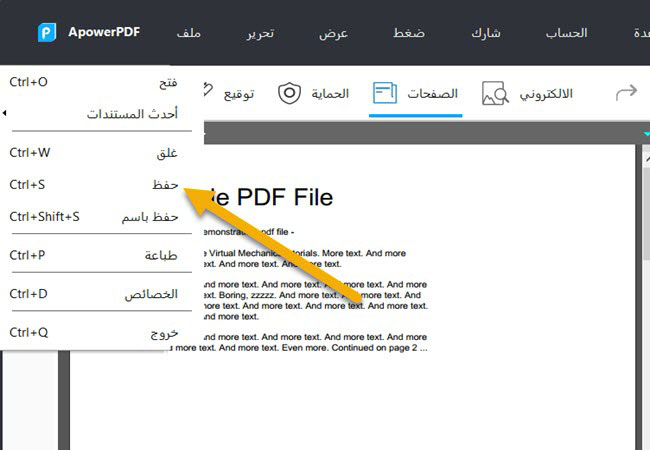
اترك تعليق